6 საუკეთესო გამოსწორება Microsoft Word-ისთვის, რომელიც არ იხსნება iPhone-ზე, iPad-სა და Mac-ზე
Miscellanea / / October 14, 2023
მაიკროსოფტი წლების განმავლობაში აძლევდა ოფისის აპლიკაციებს ხელმისაწვდომი macOS-ზე. ერთადერთი განსხვავება არის ვიზუალური ინტერფეისი, რომელიც ოდნავ განსხვავდება Windows-ზე დაფუძნებული Office აპებისგან. რა თქმა უნდა, შეგიძლიათ თქვენი დოკუმენტების სინქრონიზაცია, რათა დაარედაქტიროთ ისინი თქვენს iPhone-ზე, iPad-ზე ან Mac-ზე თქვენს Windows მოწყობილობებთან.

თუმცა, ზოგიერთი მომხმარებელი ჩივის, რომ მათ საერთოდ არ შეუძლიათ აპის გამოყენება iPhone, iPad ან Mac-ზე. თუ თქვენც იგივე პრობლემის წინაშე დგახართ, აქ არის საუკეთესო გზები, რათა გამოასწოროთ Microsoft Word-ი, რომელიც არ იხსნება iPhone-ზე, iPad-სა და Mac-ზე.
1. შეამოწმეთ თქვენი Microsoft 365 გამოწერა
თქვენს Apple მოწყობილობაზე Microsoft Office-ის ნებისმიერი აპლიკაციის გამოყენების ყველაზე მნიშვნელოვანი წინაპირობაა Microsoft 365 გამოწერა. ასე რომ, თუ Microsoft Word აპი არ იხსნება თქვენს iPhone-ზე, iPad-ზე ან Mac-ზე, თქვენ უნდა შეამოწმოთ თქვენი Microsoft 365 გამოწერის სტატუსი. Აი როგორ.
Ნაბიჯი 1: გახსენით Microsoft 365 საიტი თქვენს Mac-ის ვებ ბრაუზერში.
ეწვიეთ Microsoft 365
ნაბიჯი 2: შედით თქვენს Microsoft ანგარიშში ზედა მარჯვენა კუთხეში არსებულ ოფციაზე დაწკაპუნებით.

ნაბიჯი 3: დააწკაპუნეთ პროფილის ხატულაზე ზედა მარჯვენა კუთხეში და აირჩიეთ ჩემი პროფილი.
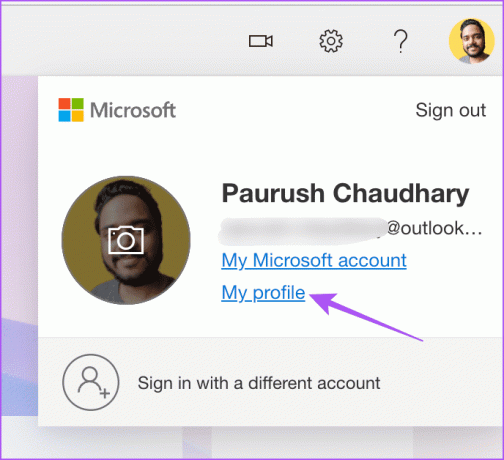
ნაბიჯი 4: დააწკაპუნეთ სერვისსა და ხელმოწერებზე მენიუს ზედა ზოლში.
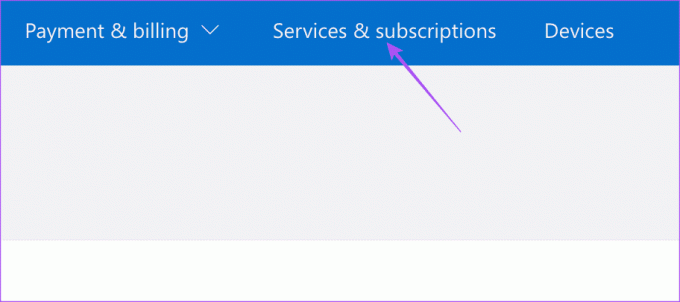
ნაბიჯი 5: დააწკაპუნეთ მართვაზე თქვენი Microsoft 365 გამოწერის დეტალების გვერდით.
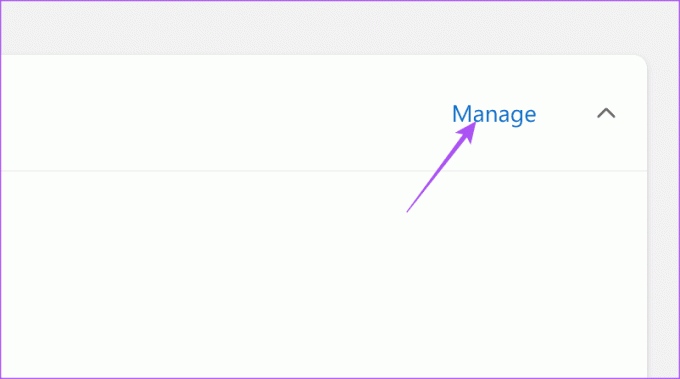
ნაბიჯი 6: დარწმუნდით, რომ თქვენს ანგარიშზე ბილინგის პრობლემა არ არის. თუ თქვენი წინა გადახდა არ განხორციელდა, შეგიძლიათ შეცვალოთ თქვენი ბილინგის ინფორმაცია.
2. ხელახლა შედით თქვენს Microsoft ანგარიშზე
მას შემდეგ რაც დაადასტურებთ თქვენი Microsoft 365 გამოწერის სტატუსს, შეგიძლიათ სცადოთ ხელახლა შეხვიდეთ თქვენს ანგარიშში Microsoft Word აპში.
iPhone-ზე და iPad-ზე
Ნაბიჯი 1: გახსენით Microsoft Word აპი თქვენს iPhone-ზე ან iPad-ზე.

ნაბიჯი 2: შეეხეთ პროფილის ხატულას ზედა მარჯვენა კუთხეში და აირჩიეთ თქვენი Microsoft ანგარიში.


ნაბიჯი 3: შეეხეთ გამოსვლას ქვედა მარჯვენა მხარეს. შემდეგ კვლავ აირჩიეთ გასვლა დასადასტურებლად.


ნაბიჯი 4: კვლავ შეეხეთ შესვლას და შეამოწმეთ პრობლემა მოგვარებულია თუ არა.
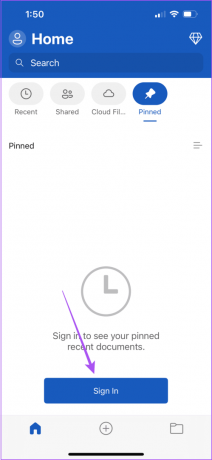
Mac-ზე
Ნაბიჯი 1: დააჭირეთ Command + Spacebar კლავიატურის მალსახმობას Spotlight Search-ის გასახსნელად, ჩაწერეთ Microsoft word, და დააჭირეთ დაბრუნებას.

ნაბიჯი 2: დააწკაპუნეთ თქვენი პროფილის ხატულაზე ზედა მარცხენა მხარეს.

ნაბიჯი 3: აირჩიეთ გასვლა.

ნაბიჯი 4: კვლავ დააწკაპუნეთ პროფილის ხატულაზე ზედა მარცხენა მხარეს და შედით თქვენს Microsoft ანგარიშში.

დასრულების შემდეგ შეამოწმეთ პრობლემა მოგვარებულია თუ არა.
3. იძულებით დატოვება და ხელახლა გაშვება Microsoft Word აპი
თუ Microsoft Word კვლავ არ პასუხობს ან არღვევს, შეგიძლიათ სცადოთ იძულებით გასვლა და აპლიკაციის ხელახლა გაშვება თქვენს iPhone-ზე, iPad-ზე ან Mac-ზე. ეს აპს ახალ დაწყებას მისცემს.
iPhone-ზე და iPad-ზე
Ნაბიჯი 1: მთავარ ეკრანზე გადაფურცლეთ ზემოთ და ხანგრძლივად აპის ფანჯრების გამოსაჩენად.
ნაბიჯი 2: გადაფურცლეთ მარჯვნივ Microsoft Word-ის ფანჯრის მოსაძებნად და გადაფურცლეთ ზემოთ აპის მოსაშორებლად.

ნაბიჯი 3: კვლავ გახსენით Microsoft Word და შეამოწმეთ პრობლემა მოგვარებულია თუ არა.

Mac-ზე
Ნაბიჯი 1: დააჭირეთ Apple-ის ლოგოს ზედა მარცხენა კუთხეში და აირჩიეთ Force Quit.

ნაბიჯი 2: აირჩიეთ Microsoft Word აპლიკაციების სიიდან და დააწკაპუნეთ Force Quit-ზე.

ნაბიჯი 3: ხელახლა გაუშვით Microsoft Word.

4. შექმენით ახალი მომხმარებლის ანგარიში (Mac)
შეგიძლიათ სცადოთ ახალი მომხმარებლის ანგარიშის შექმნა თქვენს Mac-ზე, თუ Microsoft Word ჯერ კიდევ არ მუშაობს. ეს ვარიანტი მიუწვდომელია iPhone-ისთვის ან iPad-ისთვის. Აი როგორ.
Ნაბიჯი 1: დააჭირეთ Command + Spacebar კლავიატურის მალსახმობას Spotlight Search-ის გასახსნელად, ჩაწერეთ Სისტემის პარამეტრები, და დააჭირეთ დაბრუნებას.
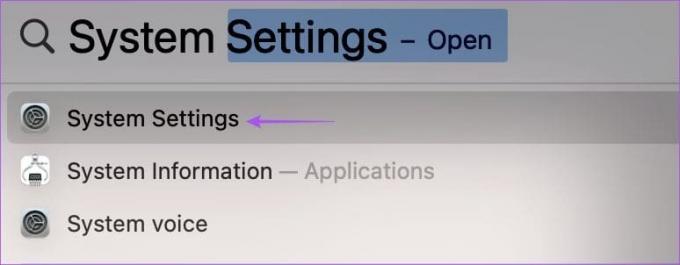
ნაბიჯი 2: გადაახვიეთ მარცხენა მენიუში და აირჩიეთ მომხმარებლები და ჯგუფები.
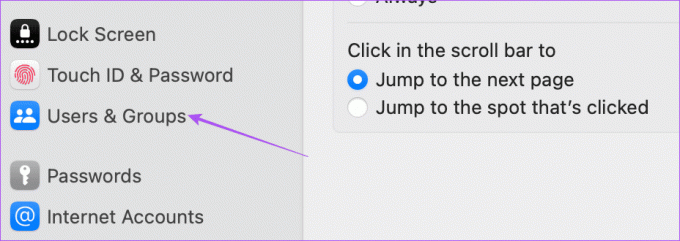
ნაბიჯი 3: დააწკაპუნეთ მომხმარებლის დამატებაზე.
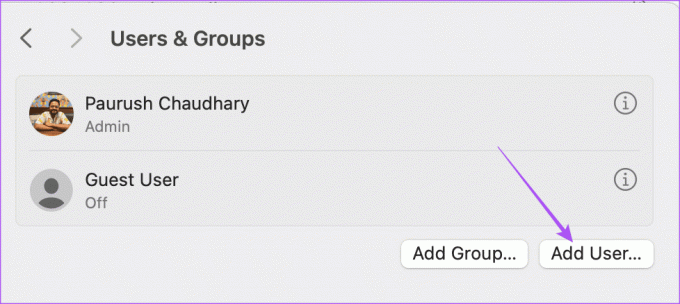
ნაბიჯი 4: შეიყვანეთ თქვენი Mac-ის პაროლი და დააჭირეთ განბლოკვას.

ნაბიჯი 5: შეიყვანეთ ახალი მომხმარებლის დეტალები, მათ შორის ახალი შესვლის პაროლი და დააწკაპუნეთ მომხმარებლის შექმნა ქვედა მარჯვენა მხარეს.

ნაბიჯი 6: მომხმარებლის შექმნის შემდეგ დააჭირეთ ინფორმაციის ხატულას ახალი მომხმარებლის პროფილის გვერდით.
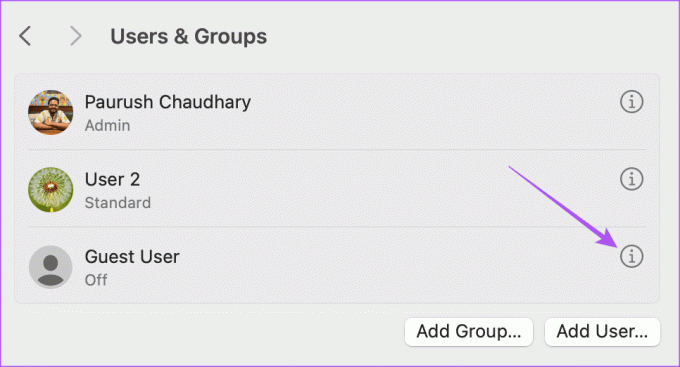
ნაბიჯი 7: დააწკაპუნეთ გადამრთველზე გვერდით ნება მიეცით ამ მომხმარებელს ამ კომპიუტერის ადმინისტრირება. შემდეგ დააჭირეთ Ok.
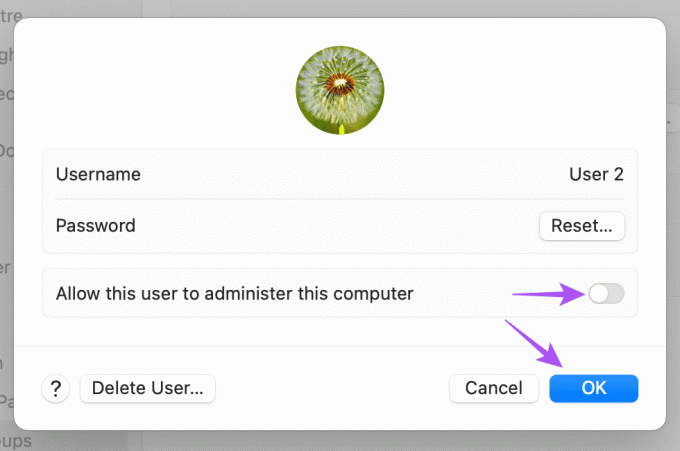
თქვენ მიიღებთ შეტყობინებას თქვენი Mac-ის გადატვირთვის შესახებ.
ნაბიჯი 8: დააჭირეთ Apple-ის ლოგოს ზედა მარცხენა კუთხეში და აირჩიეთ გადატვირთვა.

ნაბიჯი 9: თქვენი Mac-ის გადატვირთვის შემდეგ, კვლავ დააწკაპუნეთ Apple-ის ლოგოზე, რათა გამოხვიდეთ თქვენი მიმდინარე მომხმარებლის ანგარიშიდან.

ნაბიჯი 10: შედით თქვენი ახალი მომხმარებლის ანგარიშით და გახსენით Microsoft Word, რათა შეამოწმოთ პრობლემა მოგვარებულია თუ არა.
5. წაშალეთ Microsoft Word პრიორიტეტული ფაილები (Mac)
Microsoft Word ქმნის პრიორიტეტულ ფაილებს Mac-ზე თქვენი გამოყენების საფუძველზე, როგორიცაა კლავიატურის მალსახმობები. თუ პრობლემა ჯერ არ მოგვარებულა და თქვენს Mac-ზე ხედავთ შეტყობინებას „აპლიკაციის Microsoft Word ვერ გაიხსნება“, შეგიძლიათ Word-ის პრიორიტეტული ფაილის დროებით გადატანა.
Ნაბიჯი 1: გაუშვით Finder თქვენს Mac-ზე და დააწკაპუნეთ გადასვლაზე ზედა მენიუს ზოლში.

ნაბიჯი 2: აირჩიეთ საქაღალდეში გადასვლა პარამეტრების სიიდან.

ნაბიჯი 3: ტიპი ~/ბიბლიოთეკა საძიებო ველში თქვენს Mac ეკრანზე. შემდეგ აირჩიეთ პირველი ძიების შედეგი.

ნაბიჯი 4: აირჩიეთ Containers საქაღალდე პარამეტრების სიიდან.

ნაბიჯი 5: საქაღალდის გახსნის შემდეგ ჩაწერეთ com.microsoft. სიტყვა.პლისტი ზედა მარჯვენა კუთხეში საძიებო ველში.

ნაბიჯი 6: აირჩიეთ ფაილი და გადაიტანეთ ის Recycle Bin-ში.
ნაბიჯი 7: ხელახლა გაუშვით Microsoft Word თქვენს Mac-ზე და შეამოწმეთ პრობლემა მოგვარებულია თუ არა.

6. განაახლეთ Microsoft Word
თუ არცერთმა გადაწყვეტილებამ არ გიმუშავია, შეამოწმეთ Microsoft Word-ის აპის განახლება თქვენს iPhone-ზე, iPad-სა და Mac-ზე. შესაძლოა Microsoft Word-ის მიმდინარე ვერსიაში იყოს შეცდომა, რომელიც იწვევს ამ პრობლემას.
განაახლეთ Microsoft Word iPhone/iPad-ზე
განაახლეთ Microsoft Word Mac-ზე
Word ფაილების მართვა
ეს გადაწყვეტილებები მოაგვარებს საკითხს, რომ Microsoft Word არ გახსნის თქვენს iPhone, iPad ან Mac. თქვენ ასევე შეგიძლიათ წაიკითხოთ ჩვენი პოსტი, რომ გაიგოთ როგორ შექმენით დაცული PDF ფაილი Microsoft Word-ში.
ბოლოს განახლდა 2023 წლის 28 აგვისტოს
ზემოთ მოყვანილი სტატია შეიძლება შეიცავდეს შვილობილი ბმულებს, რომლებიც დაგეხმარებათ Guiding Tech-ის მხარდაჭერაში. თუმცა, ეს არ იმოქმედებს ჩვენს სარედაქციო მთლიანობაზე. შინაარსი რჩება მიუკერძოებელი და ავთენტური.



